VLC Media Playerは、Windows、Android、またはLinuxでサポートされているメディアプレーヤーアプリケーションの1つです。 あらゆるプラットフォームで実行できる柔軟性と使いやすさにより、VLC メディアプレーヤー 最近多くの人気を得ています。 それだけでなく、VLC Media Playerは、mp4、WMV、MKV、mp3、AMR、その他の標準形式など、すべての一般的な形式をサポートしています。 もっとあります! VLC Media Playerが提供する優れた機能の1つは、複数のオーディオまたはビデオを同時に再生することです。 複数のビデオまたはオーディオを再生したい場合があります。 おそらくそれらを比較するため、またはビデオとそれに対応するオーディオを一緒に再生するためです。 連続して再生しても同じ効果はありません。 デフォルトでは、このオプションはVLC MediaPlayerでは無効になっています。 ただし、いくつかの簡単な手順に従うことで、複数のトラックを実行できます。 方法は次のとおりです。
参照: – 12より多くの隠されたVLCトリック
VLC MediaPlayerで複数のビデオを同時に再生する方法
1. 開いた VLCメディアプレーヤー お使いのデバイスで。 クリック ツール に続く 環境設定. または、キーボードショートカットのCtrl + Pを使用することもできます。
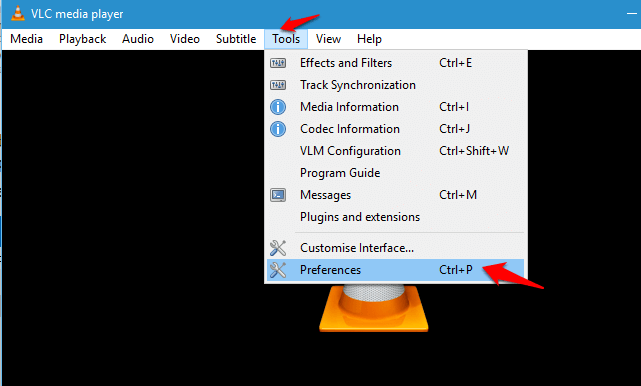
2. オプションに対応するフィールド ファイルマネージャから起動する場合は、インスタンスを1つだけ使用してください デフォルトでマークされます。 このボックスのマークを外します。 クリック セーブ.
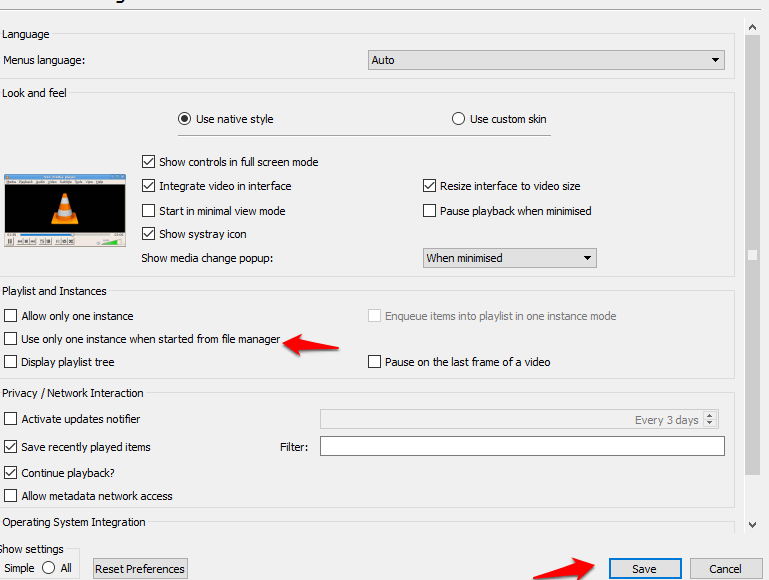
これらの迅速で簡単な手順を実行すれば、準備完了です。 VLC MediaPlayerで複数のファイルを開きます。 それらすべてが同時に再生されます。 または、別のファイルの再生中に一連のオーディオファイルまたはビデオファイルを開くこともできます。
VLC MediaPlayerを使用していない人を見つけることはめったにありません。 それでも、VLC Media Playerのファンでない場合は、ダウンロードします。 素晴らしいビデオプレーヤー. Awesome Video Playerを使用して、最大9本のビデオを同時に実行できます。 これは、Windows 10 / 8.1 / 8/7で実行できます。 1つのビデオのみが音量で再生されます。 他の動画はミュートになります。


